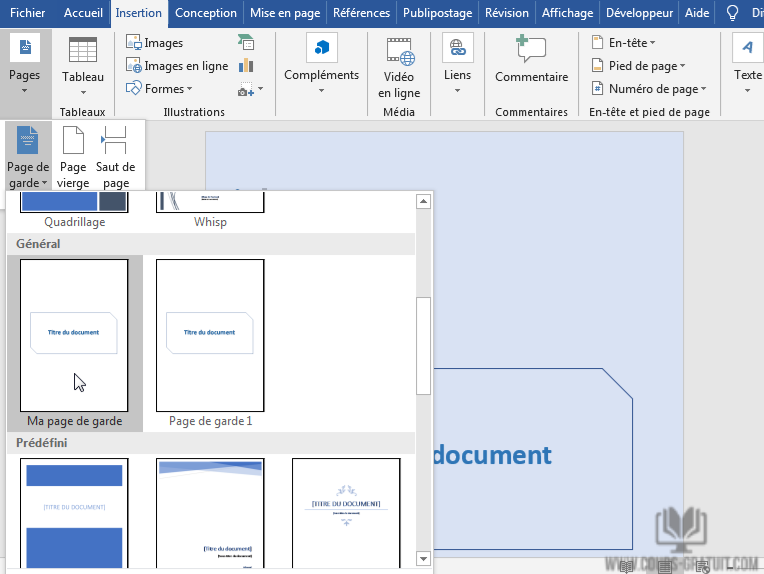Insertion D'une Page De Garde Non Répertorier Sous Word

Salut les amis ! On va parler d'un truc qui peut sembler un peu technique au premier abord, mais promis, c'est plus facile qu'éplucher une banane (et moins salissant !). On va voir comment insérer une page de garde discrète, non répertoriée, dans Word. Oui, oui, vous avez bien lu ! Une page de garde ninja, quoi.
Mais au fait, pourquoi se casser la tête avec ça ? Imaginez, vous préparez un super rapport pour le boulot, un mémoire brillant pour vos études, ou même un recueil de poèmes pour votre crush (allez, avouez !). Vous voulez une page de garde qui claque, mais qui ne vienne pas fausser la numérotation de vos pages. Un peu comme arriver à une soirée déguisée en Batman, mais sans voler la vedette au marié… tout en restant super cool, évidemment.
Et bien, c'est exactement ce que cette astuce va vous permettre de faire ! Fini les galères de numérotation qui partent en vrille ! On va garder le contrôle total, comme un chef d'orchestre dirigeant son symphonie.
La Technique du Ninja de Word
C'est parti ! Ouvrez votre document Word, celui qui mérite une page de garde digne de ce nom.
Étape 1 : L'Insertion en Mode Discrétion
Le secret réside dans l'utilisation des sauts de section. Vous connaissez ? Ce sont des petites balises invisibles qui permettent de diviser votre document en différentes parties, chacune avec ses propres paramètres (numérotation, marges, en-têtes, etc.). Pensez à des compartiments secrets dans une boîte à outils !
Placez votre curseur juste avant le début de votre première page (celle après votre future page de garde). Ensuite, allez dans l'onglet "Mise en page" (ou "Disposition" selon votre version de Word), puis dans "Sauts de page", et choisissez "Page suivante" sous "Sauts de section". Voilà ! Vous avez créé une barrière invisible entre votre page de garde et le reste du document.
Étape 2 : La Magie de la Numérotation
Maintenant, double-cliquez dans le pied de page de votre deuxième page (celle qui était la première avant, vous suivez toujours ?). L'onglet "En-tête et pied de page" va s'ouvrir comme par enchantement.
Désélectionnez l'option "Lier au précédent". C'est crucial ! C'est comme dire à Word : "OK, à partir de maintenant, la numérotation de cette section est indépendante de la précédente". Si vous ne faites pas ça, toute la numérotation de votre document va partir en cacahuète ! On ne veut surtout pas ça, hein ?
Maintenant, vous pouvez choisir le format de numérotation et commencer à la page 1. Dans l'onglet "En-tête et pied de page", cliquez sur "Numéro de page", puis "Format des numéros de page". Choisissez le format que vous préférez (1, 2, 3… ou i, ii, iii… pour un côté plus littéraire) et assurez-vous que l'option "À partir de : 1" est sélectionnée. Bam ! La numérotation redémarre à 1, comme par magie !
Étape 3 : La Création de la Page de Garde Ninja
Revenez maintenant à votre première page (la page de garde). Vous pouvez y insérer n'importe quel contenu : un titre accrocheur, votre nom, une photo stylée… Faites-vous plaisir ! Cette page ne sera pas comptée dans la numérotation, donc vous pouvez la décorer comme vous le souhaitez, sans risquer de perturber l'équilibre de l'univers (ou du moins, de votre document Word).
Important : Vérifiez que le pied de page de votre page de garde est vide. Pas de numéro, pas d'en-tête. Silence radio ! C'est une page de garde ninja, rappelez-vous !
Le Résultat ? Une Présentation Impeccable !
Et voilà ! Vous avez créé une page de garde qui fait son boulot sans perturber la numérotation de votre document. Vous pouvez être fier de vous ! C'est comme avoir un super-pouvoir secret que seuls les initiés connaissent. Alors, prêt à impressionner tout le monde avec vos documents Word parfaitement mis en page ?
N'hésitez pas à expérimenter avec les sauts de section et les différentes options de numérotation. Plus vous pratiquerez, plus vous deviendrez un maître de Word ! Et rappelez-vous, même les ninjas de Word ont commencé un jour à tâtonner ! 😉